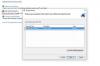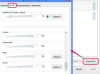Există câteva moduri de a crea un craniu și oase încrucișate în Windows. Dacă doriți să tastați simbolul atunci când lucrați într-un program MS Office, utilizați o comandă rapidă de la tastatură. Ca alternativă, utilizați Harta de caractere a computerului pentru a crea o copie pe care apoi o puteți lipi în lucrarea dvs.
Utilizați o comandă rapidă de la tastatură
Windows convertește unele comenzi de comenzi rapide de la tastatură în simboluri. Pentru a introduce un craniu și oase încrucișate, țineți apăsat butonul Alt tastați și introduceți numerele 9760 pe tastatura numerică de pe tastatură. Eliberați Alt pentru a insera imaginea în document.
Videoclipul zilei
Avertizare
Rețineți că această comandă rapidă nu va funcționa dacă utilizați linia numerică deasupra literelor de pe tastatură - trebuie să utilizați tastatura numerică, iar tasta de blocare a numărului trebuie să fie activată.
Dacă utilizați un laptop fără tastatură numerică, este posibil să puteți utiliza în continuare această comandă Alt-code dacă tastatura dvs. are o tastă funcțională (o tastă cu un
Fn pe el) și numere tipărite pe unele dintre cheile tale cu litere. Țineți apăsat pe ambele Fn și Alt taste și tip 9760, asigurându-vă că utilizați tastele cu litere cu numere pe ele, mai degrabă decât linia numerică din partea de sus a tastaturii.Bacsis
- Imaginea craniului și a oaselor încrucișate poate fi mică și greu de văzut la prima vedere. tastează-l; măriți-i dimensiunea utilizând instrumentele Font.* De asemenea, creați un craniu sau oase încrucișate selectând Aripioare ca font și tastând majusculă N.
- Dacă lucrați într-un program MS Office, utilizați Poze online instrument pentru a găsi imagini cu craniu și oase încrucișate ca alternativă la utilizarea comenzii rapide de caractere de la tastatură.
Utilizați Harta de caractere pentru a copia și lipi
Utilizați Harta de caractere Windows pentru a copia și lipi un craniu și oase încrucișate din fonturile de pe computer. Din ecranul Start din Windows 8, tastați harta caracterelor și selectați instrumentul. În Windows 7, deschideți start meniu, tastați harta caracterelor în caseta de căutare și deschideți-l când apare în zona Programe.
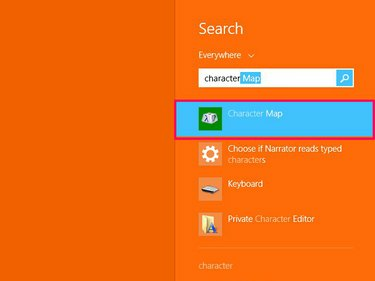
De asemenea, puteți deschide Harta caracterelor din ecranul Aplicații.
Credit imagine: Imagine prin amabilitatea Microsoft
Selectați fontul din care doriți să copiați un craniu și oase încrucișate. Fonturile precum MS Mincho și MS Gothic au versiunea implicită a imaginii, un desen al unui craniu și oase încrucișate; Wingdings are o alternativă neagră. Când ați ales un font, tastați craniu în Caută bară și selectați Căutare pentru a găsi personajul automat. Sau, parcurgeți lista până când o găsiți.

Bifați Vizualizare avansată pentru a deschide caseta de căutare.
Credit imagine: Imagine prin amabilitatea Microsoft
Selectați personajul pentru a-l face să apară din listă. Folosește Selectați butonul pentru a-l adăuga la Caractere de copiat cutie. Selectați Copie pentru a plasa craniul și oasele încrucișate pe clipboard-ul computerului, gata de lipire în aplicația pe care o utilizați.
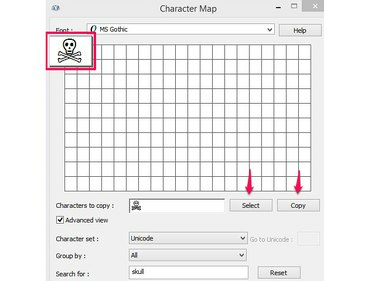
De asemenea, puteți insera caractere trăgându-le de pe hartă.
Credit imagine: Imagine prin amabilitatea Microsoft
Descărcați fonturi gratuite
Dacă doriți mai multe opțiuni de craniu și oase încrucișate, luați în considerare descărcarea fonturilor gratuite care au o temă pirat sau care conțin imagini relevante. Există diverse colecții online pe care le puteți utiliza pentru a căuta fonturi, cum ar fi Dafont, FontSpace și FontZone. Dacă nu vedeți multe rezultate pentru a craniu și oase încrucișate caută, încearcă să folosești cuvinte individuale, cum ar fi craniu, oase încrucișate sau pirat.
Avertizare
- Verificați drepturile de utilizare ale oricărui font înainte de a-l descărca. Deși unele sunt gratuite pentru orice scop, altele sunt gratuite doar pentru uz personal și nu ar trebui utilizate comercial.
- Urma Recomandările Microsoft pentru descărcări sigure înainte de a instala un font. Dacă descărcați un fișier care conține viruși sau programe malware, riscați să vă infectați computerul.